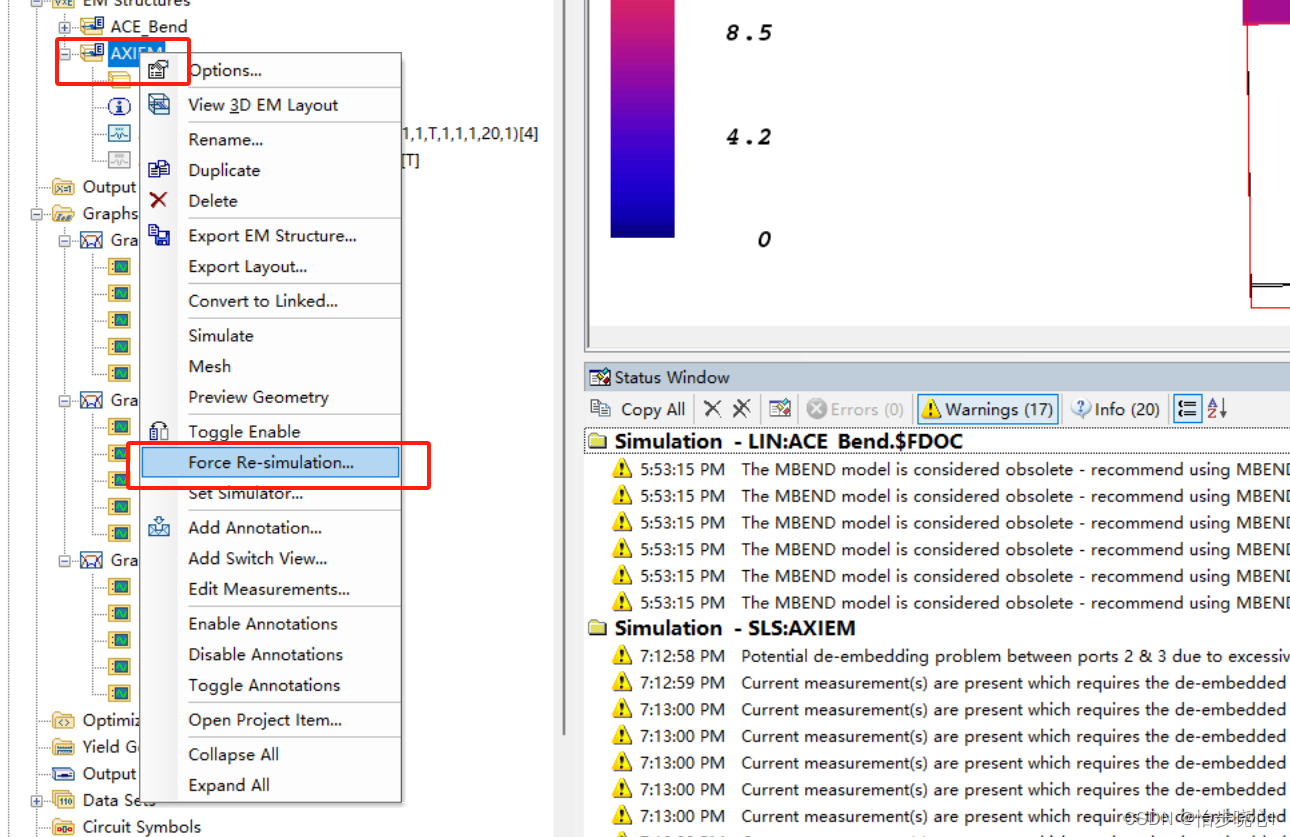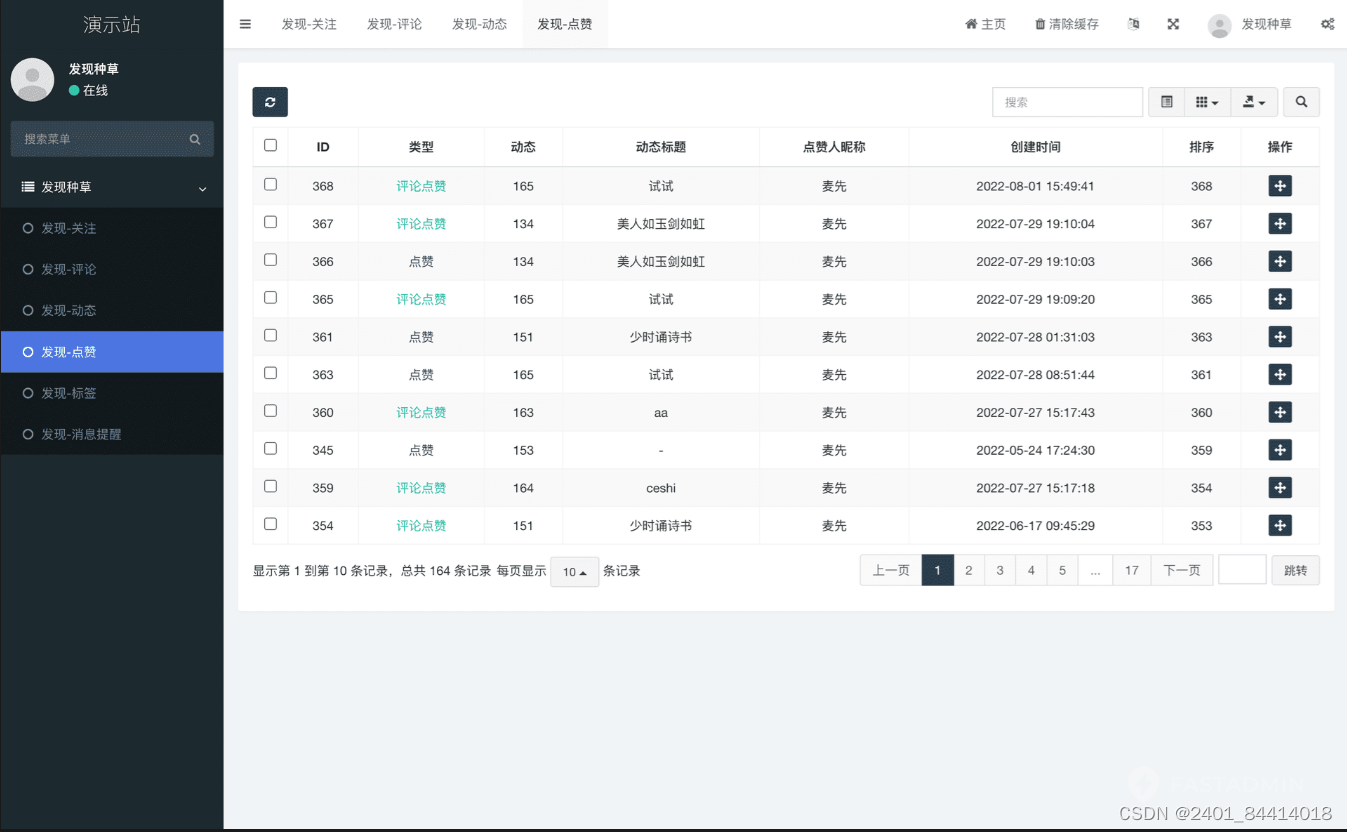在AWR中进行版图仿真、网格剖分、电流密度可视化—以威尔金森功分器的设计为例
生活不易,喵喵叹气。马上就要上班了,公司的ADS的版权紧缺,主要用的软件都是NI 的AWR,只能趁着现在没事做先学习一下子了,希望不要裁我。
本AWR专栏只是学习的小小记录而已,都会分享工程,参考的书籍是张媛媛老师的AWR射频微波电路设计与仿真教程,我目测是由浅入深非常好的书籍。
工程文件:在AWR中进行版图仿真、网格剖分、电流密度可视化-以威尔金森功分器的设计为例-AWR工程文件
目录
- 在AWR中进行版图仿真、网格剖分、电流密度可视化---以威尔金森功分器的设计为例
- 1、功分器设计
- 1.1、功分器原理图设计
- 1.2、功分器版图设计
- 1.3、功分器原理图仿真结果
- 2、功分器的ACE电磁仿真
- 2.1、插入STACKUP电磁仿真控件
- 2.2、设置STACKUP电磁仿真控件
- 2.3、设置EXTRACT电磁仿真控件
- 2.4、ACE仿真结果
- 3、功分器的AXIEM电磁仿真(矩量法)
- 3.1、功分器的AXIEM电磁仿真结果
- 3.2、功分器的AXIEM电磁仿真查看网格剖分
- 3.3、功分器的AXIEM电磁仿真查看场
1、功分器设计
1.1、功分器原理图设计
基于ADS的不等分威尔金森功分器设计的理论部分介绍了功分器的基本设计公式,对于一个等分的功分器而言,其基本结构如下所示:
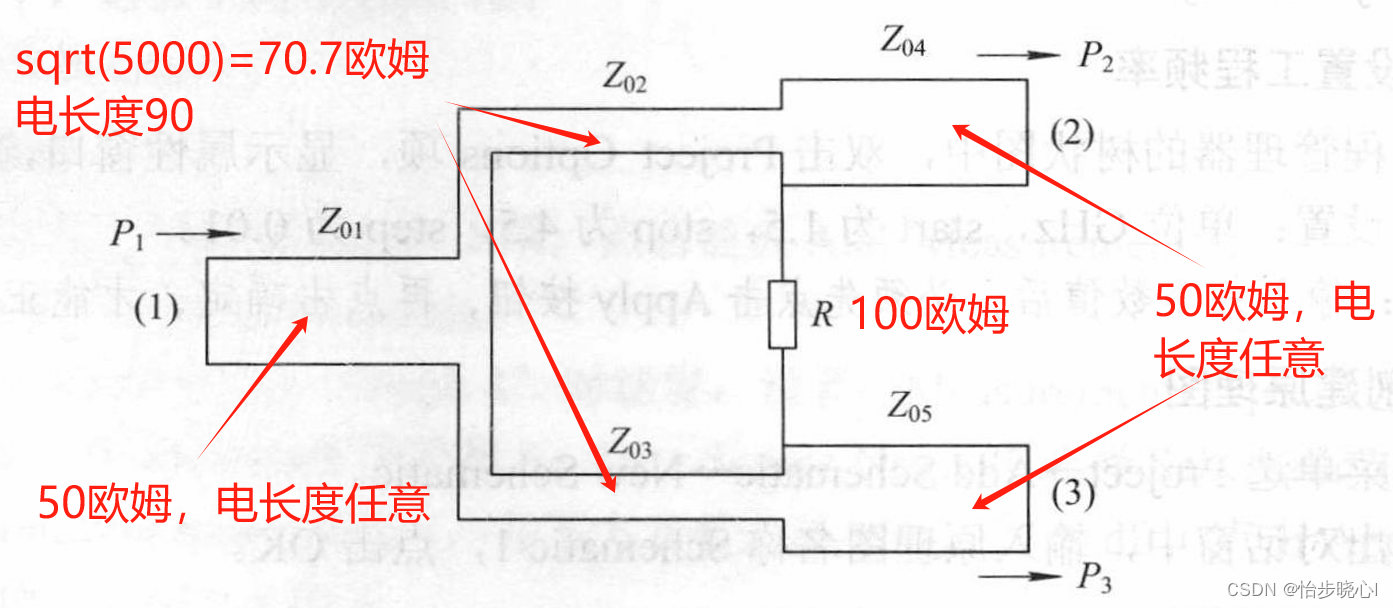
在进行设计前需要指定板材,本次使用的是铝基板:
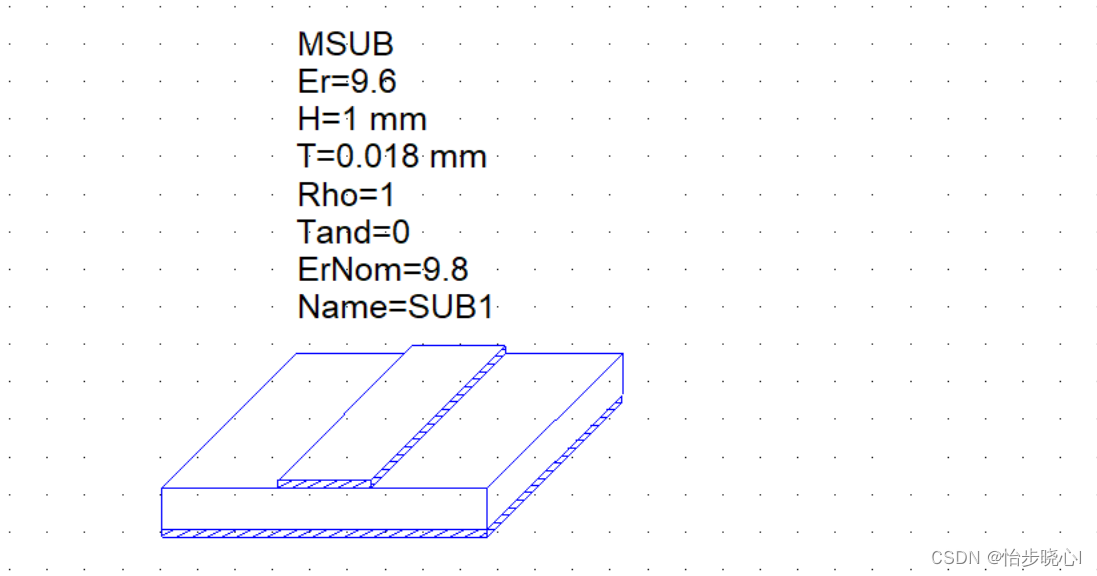
本文所设计的功分器的工作频率为3GHz,使用AWR自带的TXLine可以计算出实际的微带线的宽度和长度:
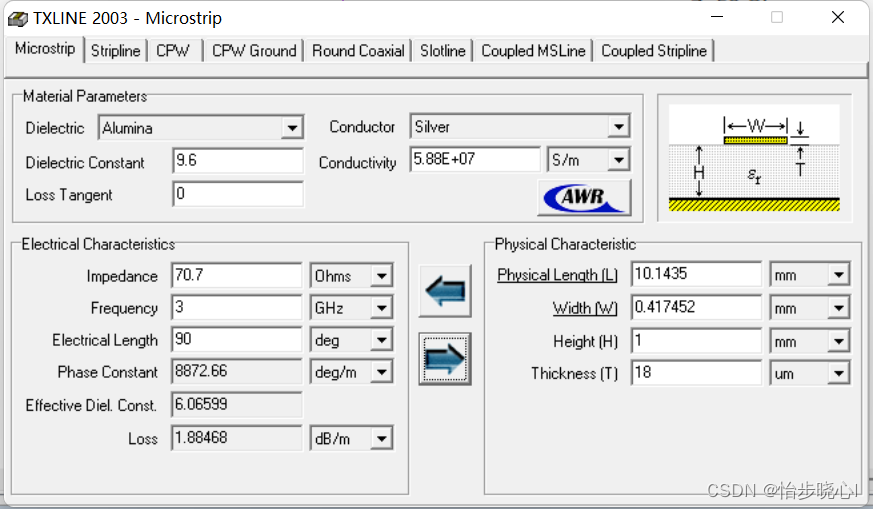
最终得到的原理图如下所示:
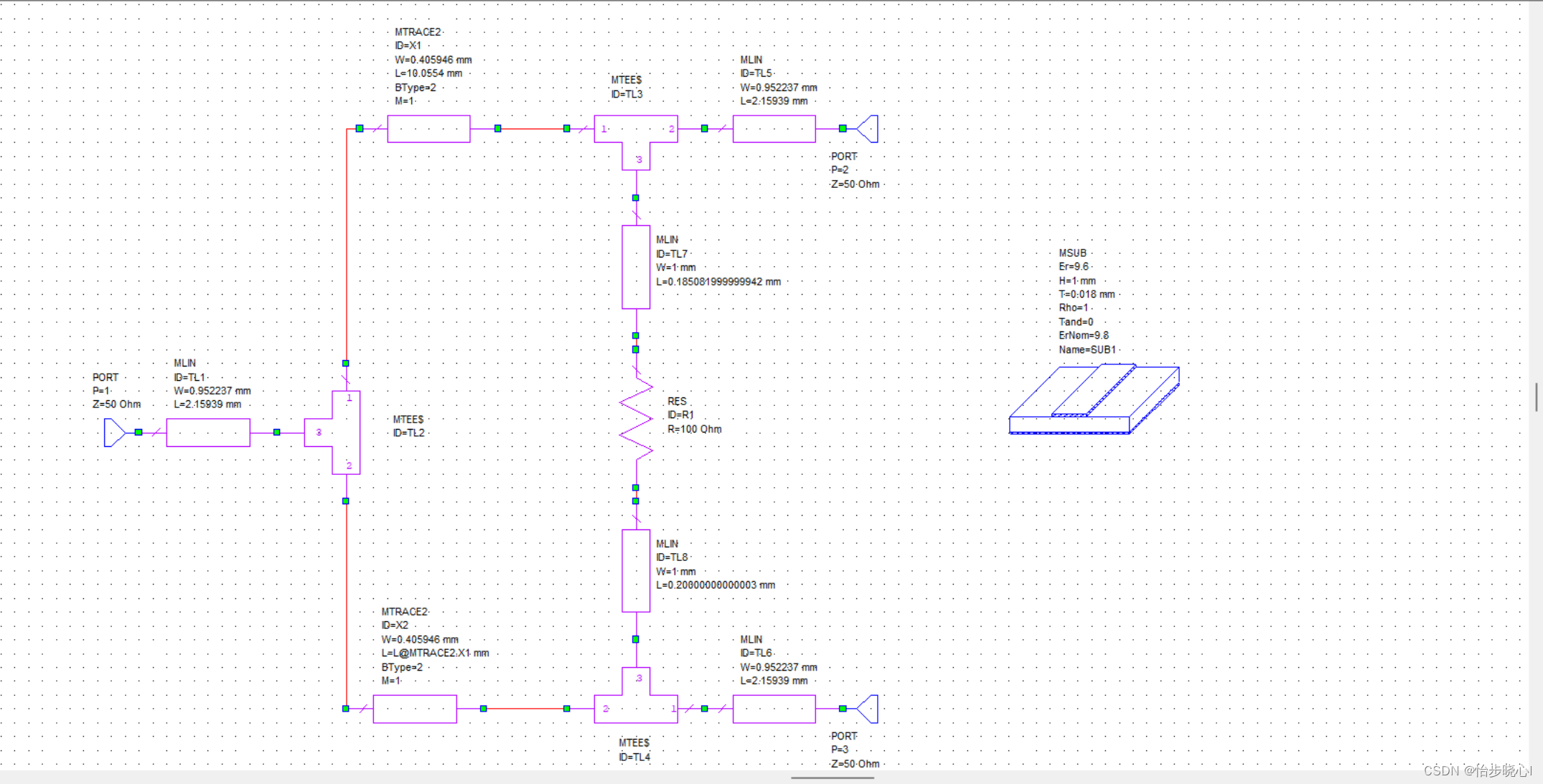
值得注意的是MTRACE2这个微带线在版图中控制长度不变,实际上是可以随意弯曲的,实际版图中需要保持上下对称:
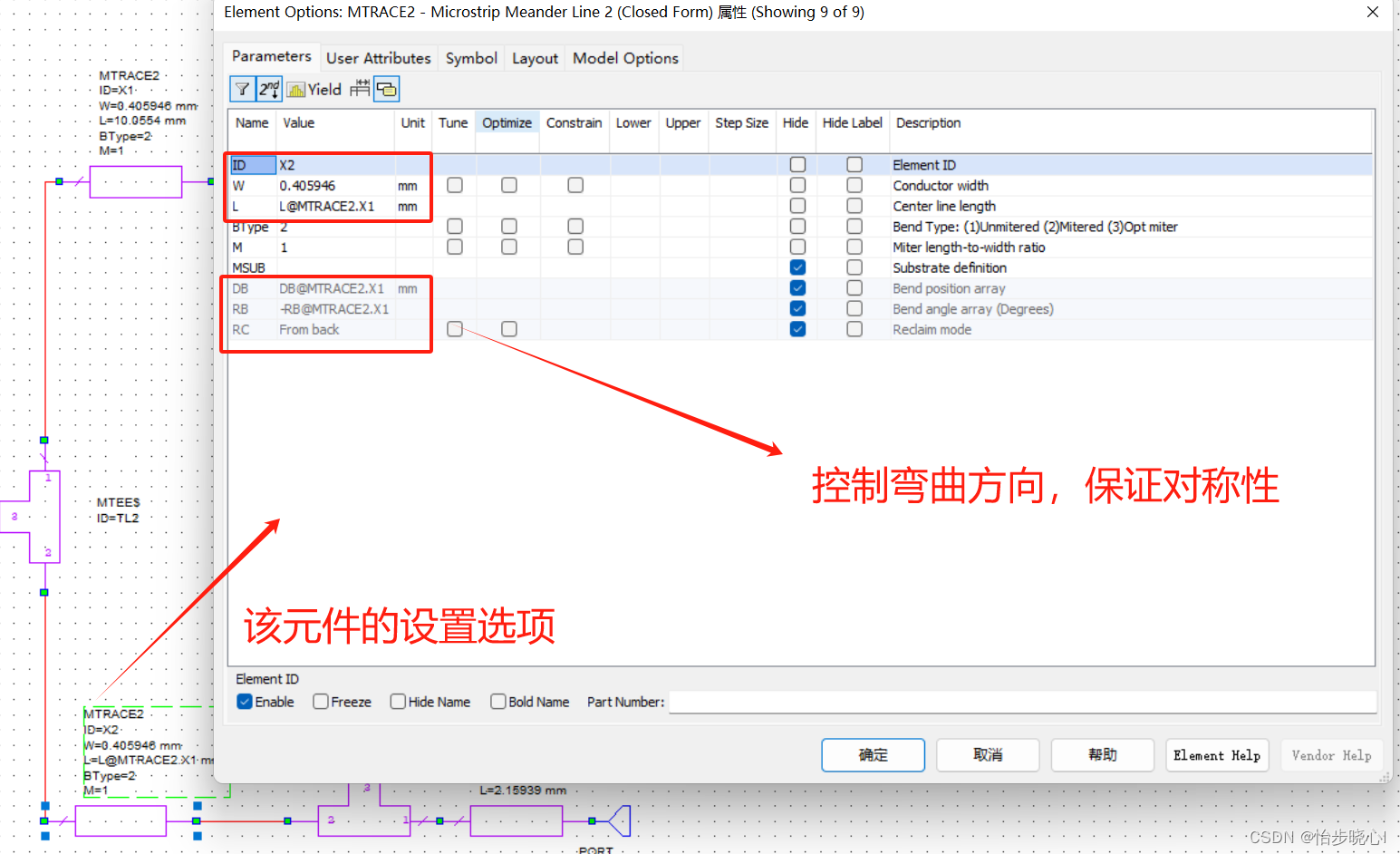
1.2、功分器版图设计
在View中选择view layout即可查看对应版图:
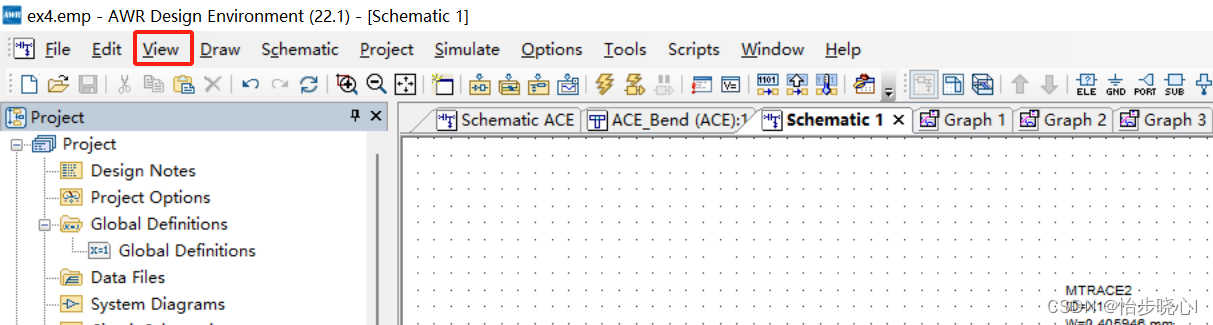
拉动长度固定的外形可变微带线,也就是上面专门设置的MTRACE2类型微带线,使其结构合理:
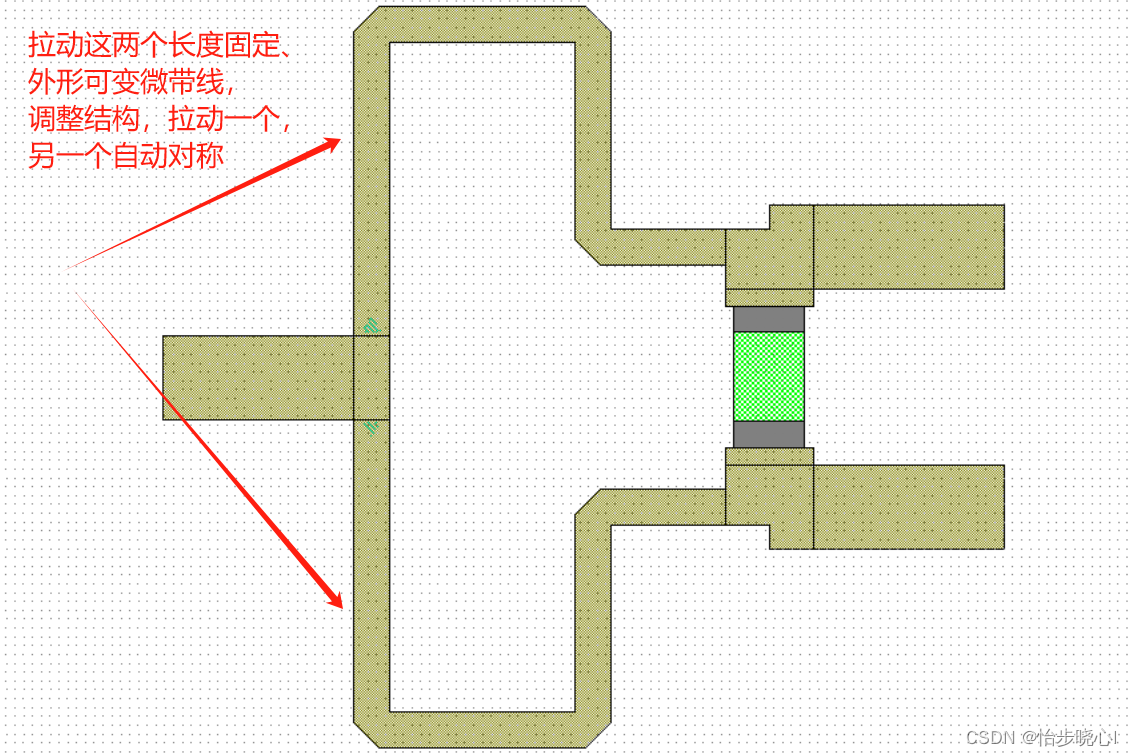
在调整版图时,经常会出现微带线对不准的情况。此时需要选择要连接对其的微带线,选择Edit中的Snap Objects里面的Snap Together选项,即可使两段微带线链接无误:
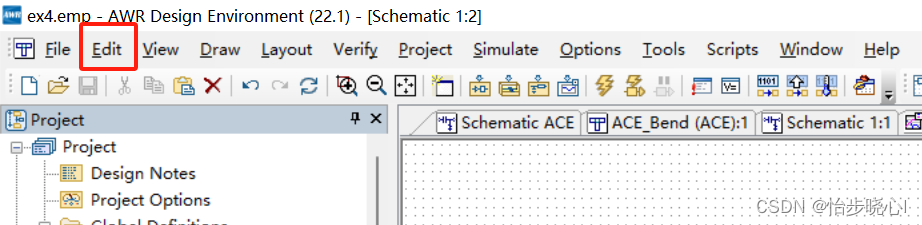
1.3、功分器原理图仿真结果
上面先设计了原理图,也调整了版图结构,下面对其进行仿真。首先需要设置仿真的频率范围,参考AWR设置工程仿真频率,设置为1.5-4.5GHz,运行仿真Analysis,结果如下:
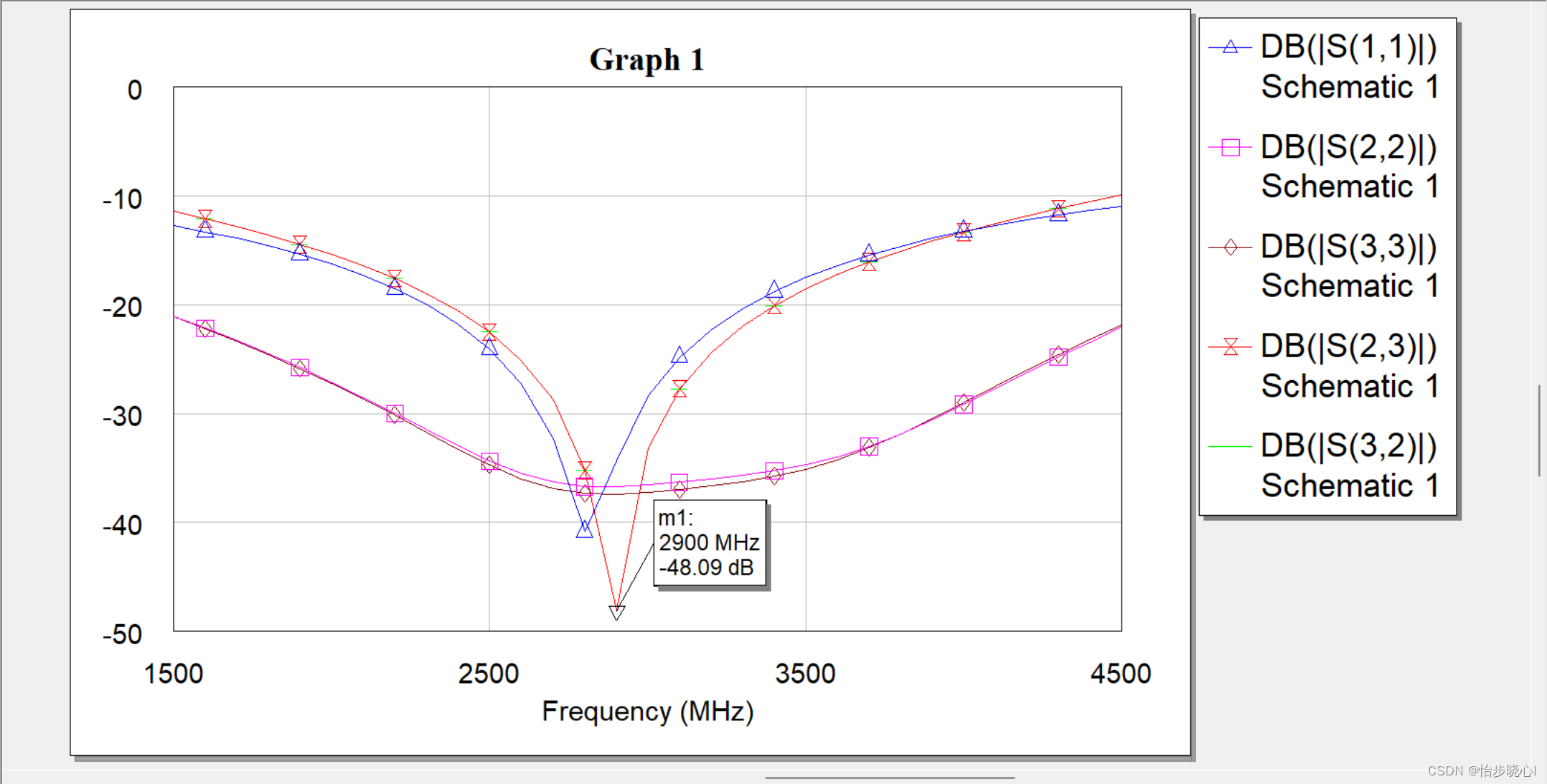
2、功分器的ACE电磁仿真
2.1、插入STACKUP电磁仿真控件
参考:AWR中的电磁仿真算法—特点与运用场景的介绍,ACE不是传统的基于场求解的电磁算法,只是用到了电磁模型。先复制一份原来的原理图:

在最上方的Scripts中选择EM按钮展开,选择其中的Create STACKUP选项:
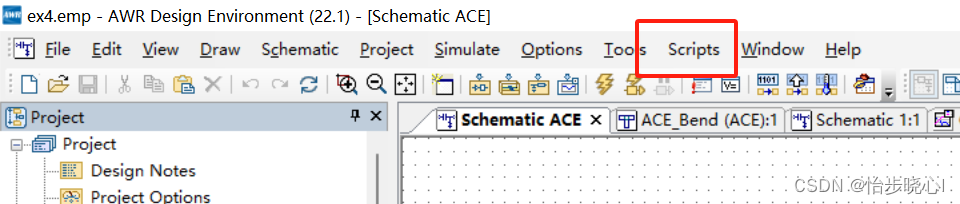
添加后出现两个器件:
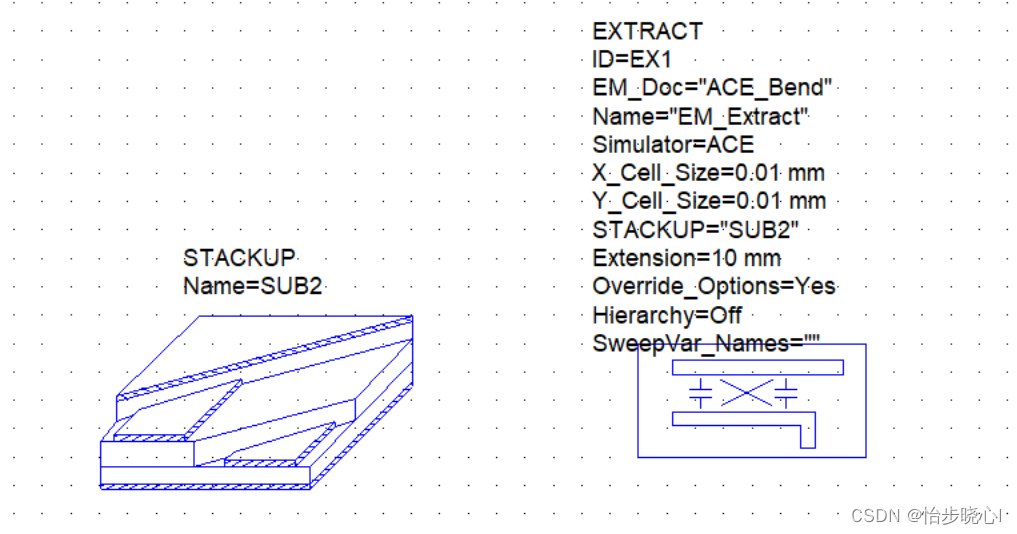
双击STACKUP控件,在此对仿真的板材、参数进行设置。
2.2、设置STACKUP电磁仿真控件
设置使用到的介质(相当于设置介质库,并不是一定要用到):
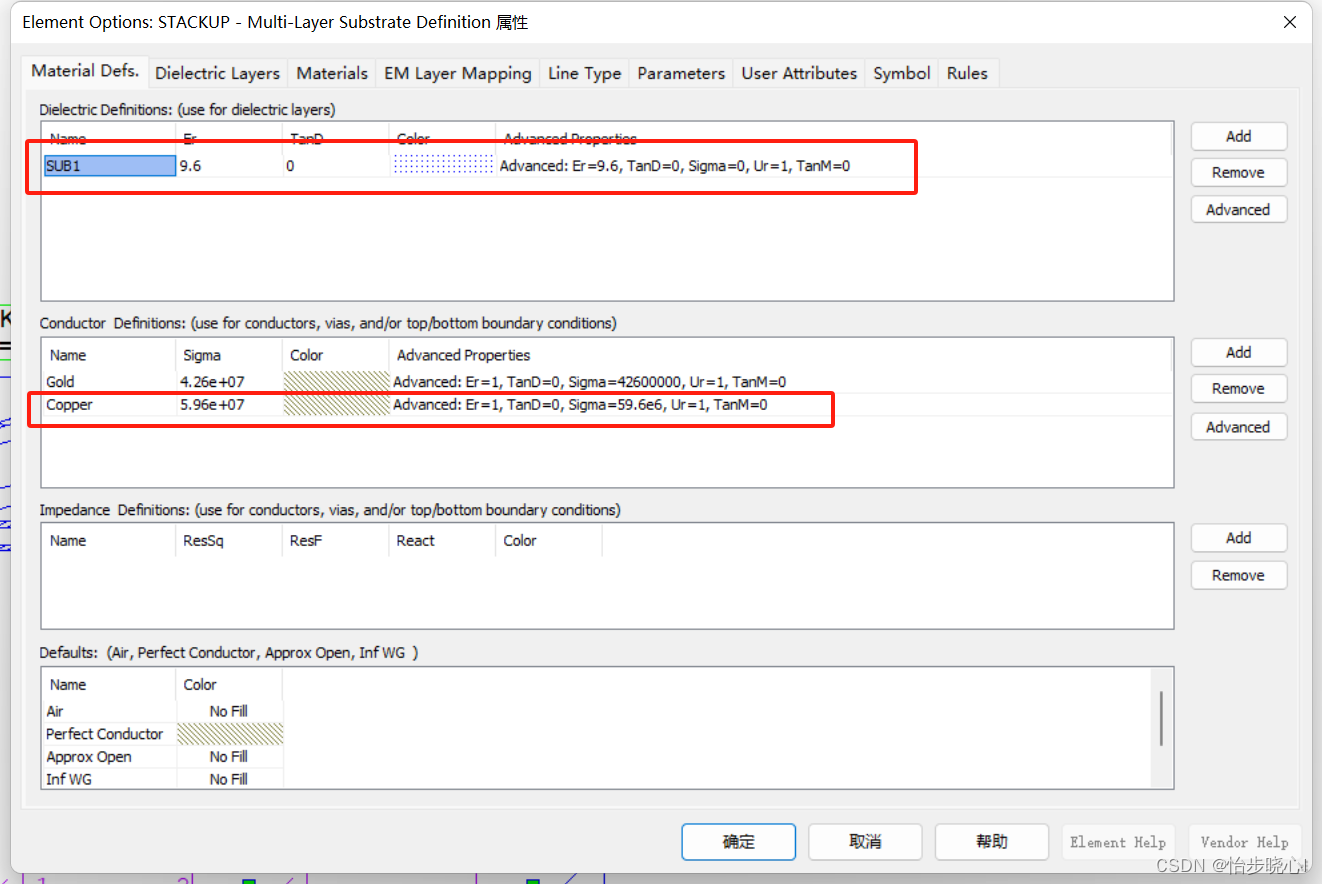
设置板层结构和边界条件
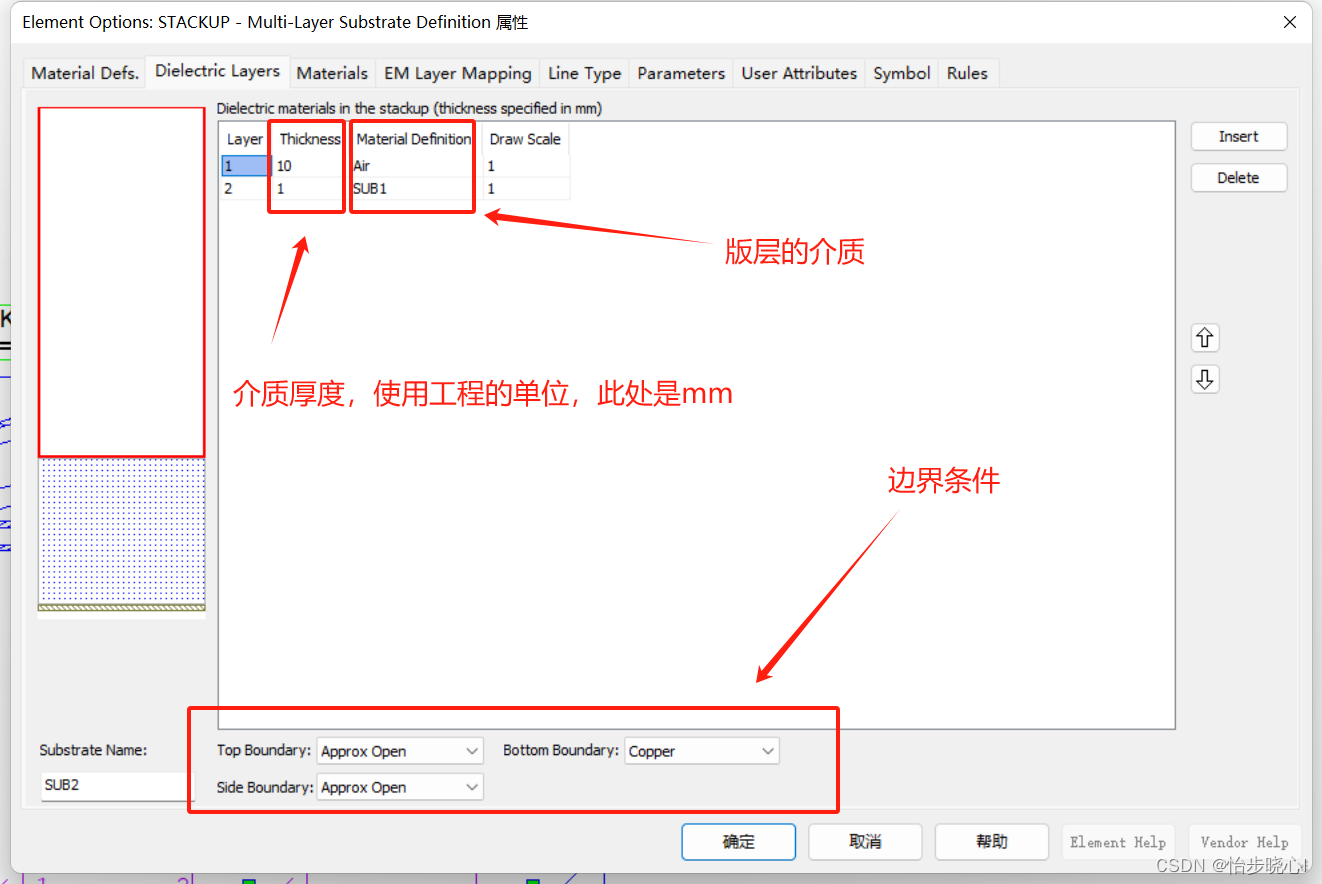
设置使用到的导体材料库(相当于设置材料库,并不是一定要用到):
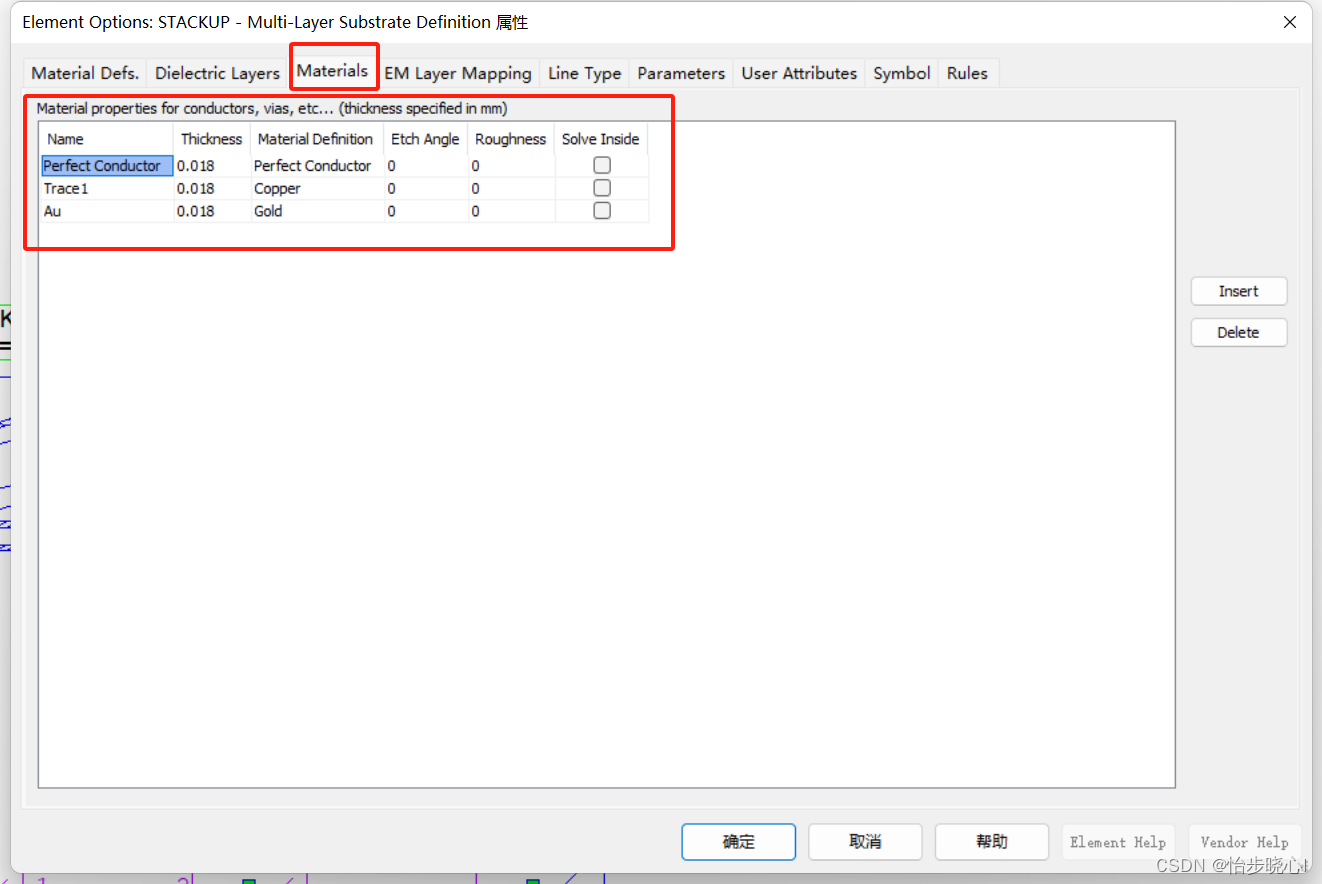
设置板层使用的导体材料

设置走线的材质,为Trace1,也就是18um的覆铜:
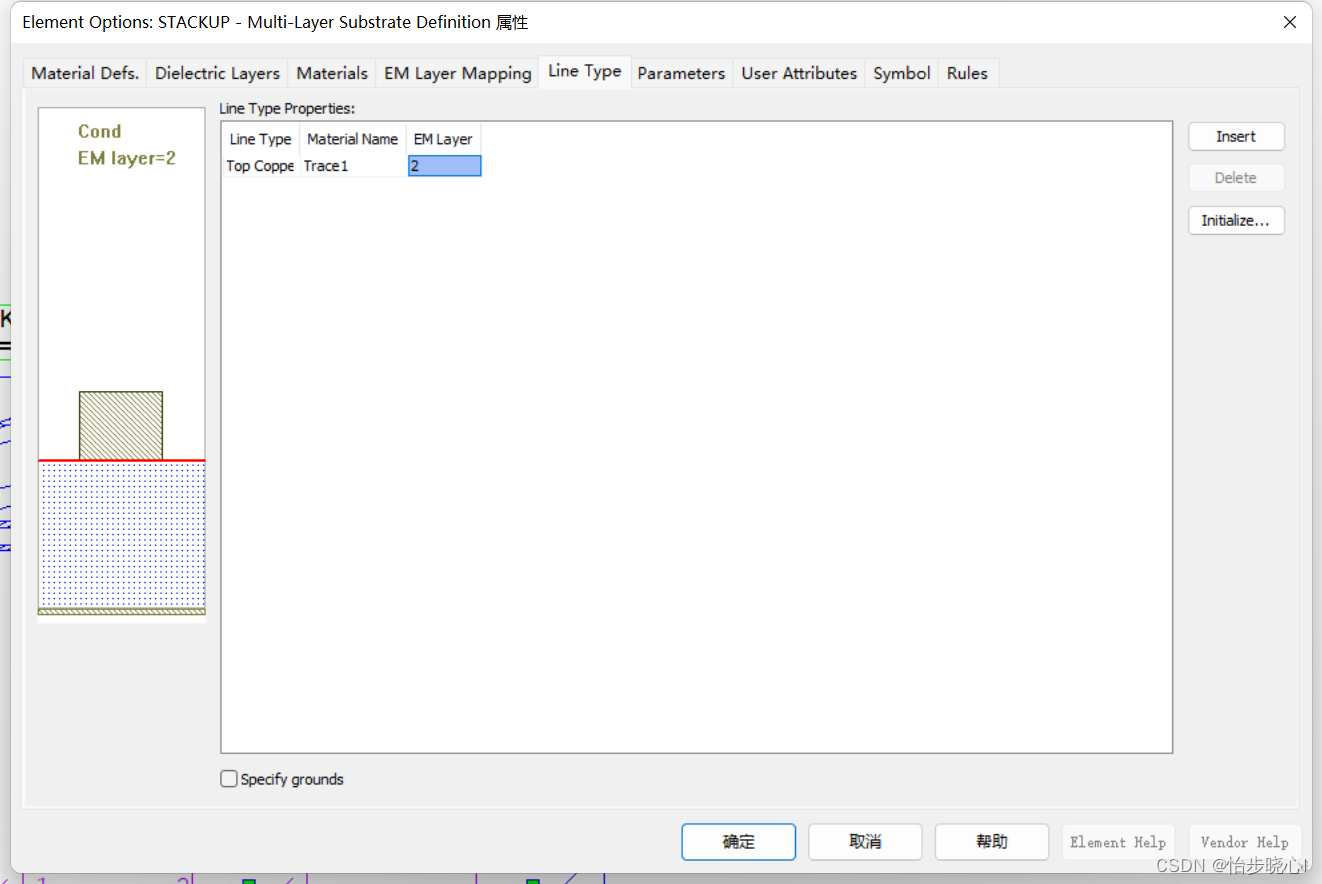
2.3、设置EXTRACT电磁仿真控件
EXTRACT仿真控件各个参数的含义如下:
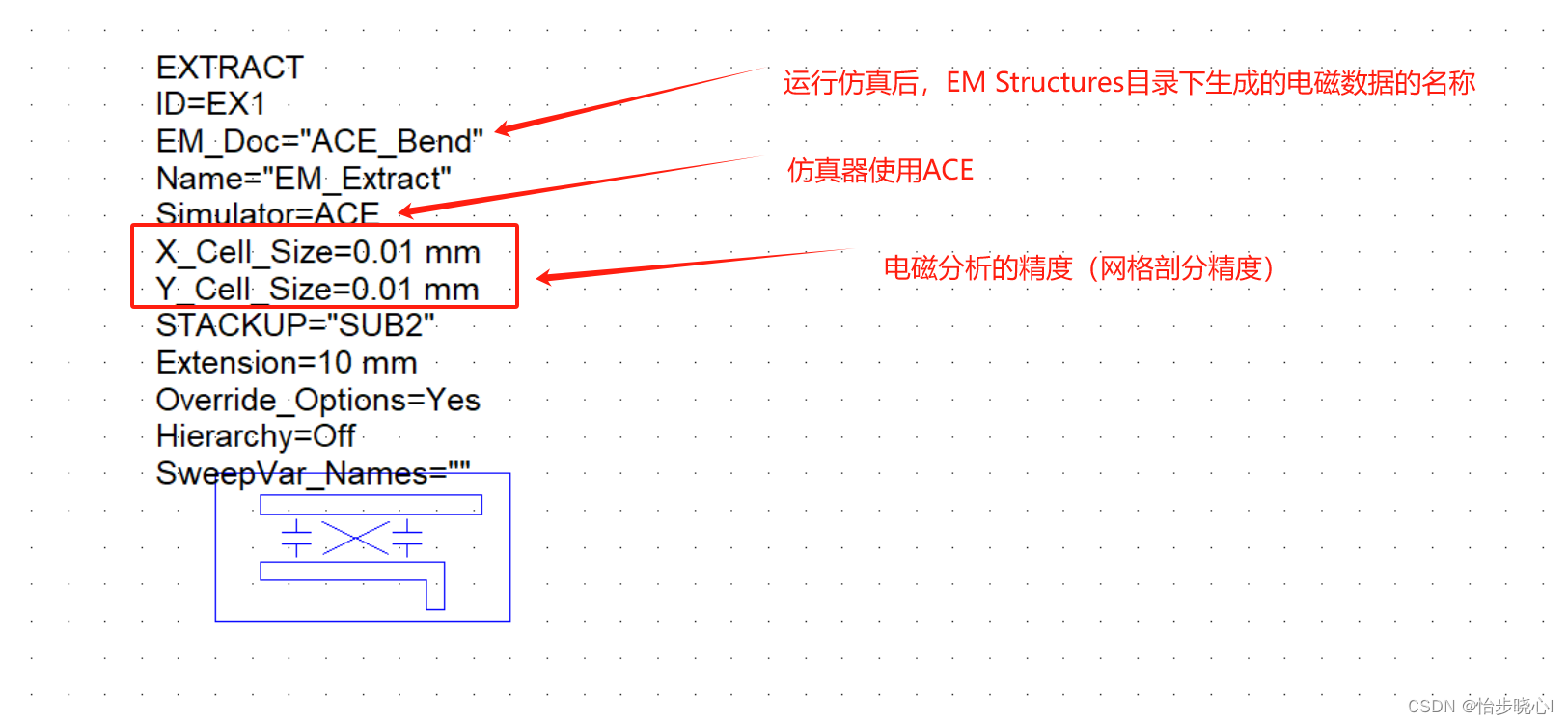
按住shift选择所有的微带线结构,右键选择Properties打开,设置允许EM Extraction:
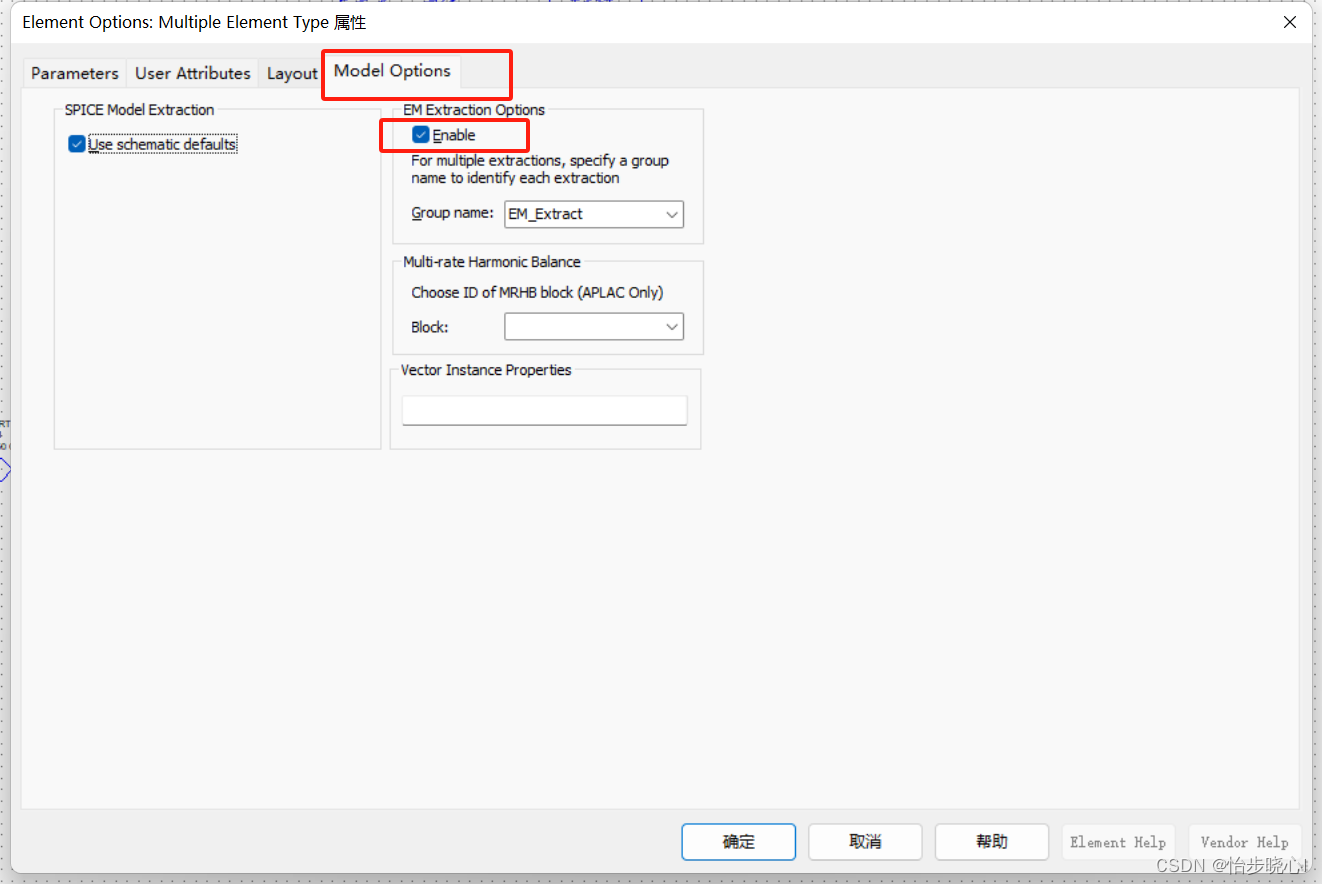
设置成功后,点击EXTRACT后,所有要进行电磁分析的器件都会呈现红色:
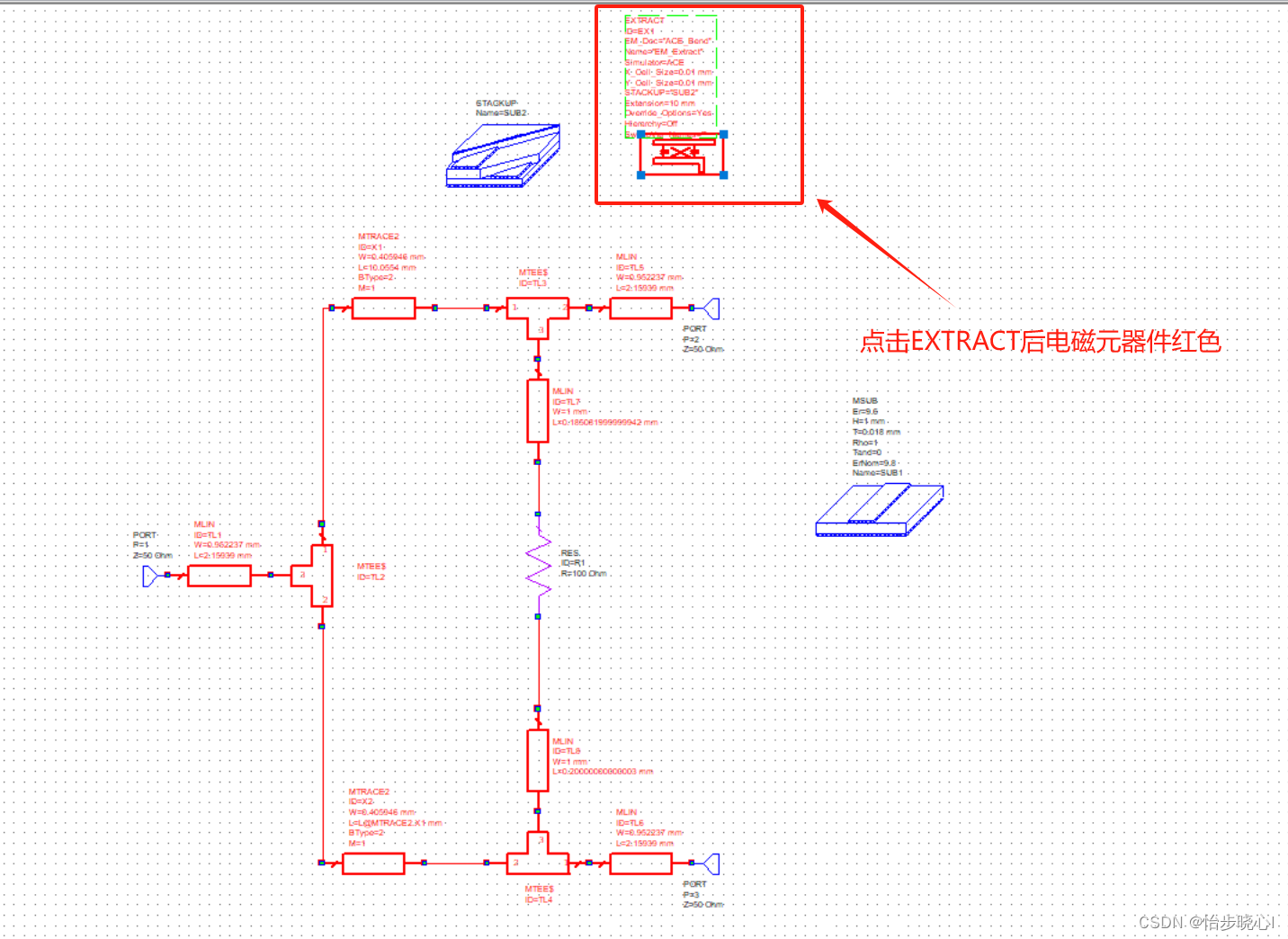
2.4、ACE仿真结果
设置完成后运行仿真即可,好像结果相差不大:
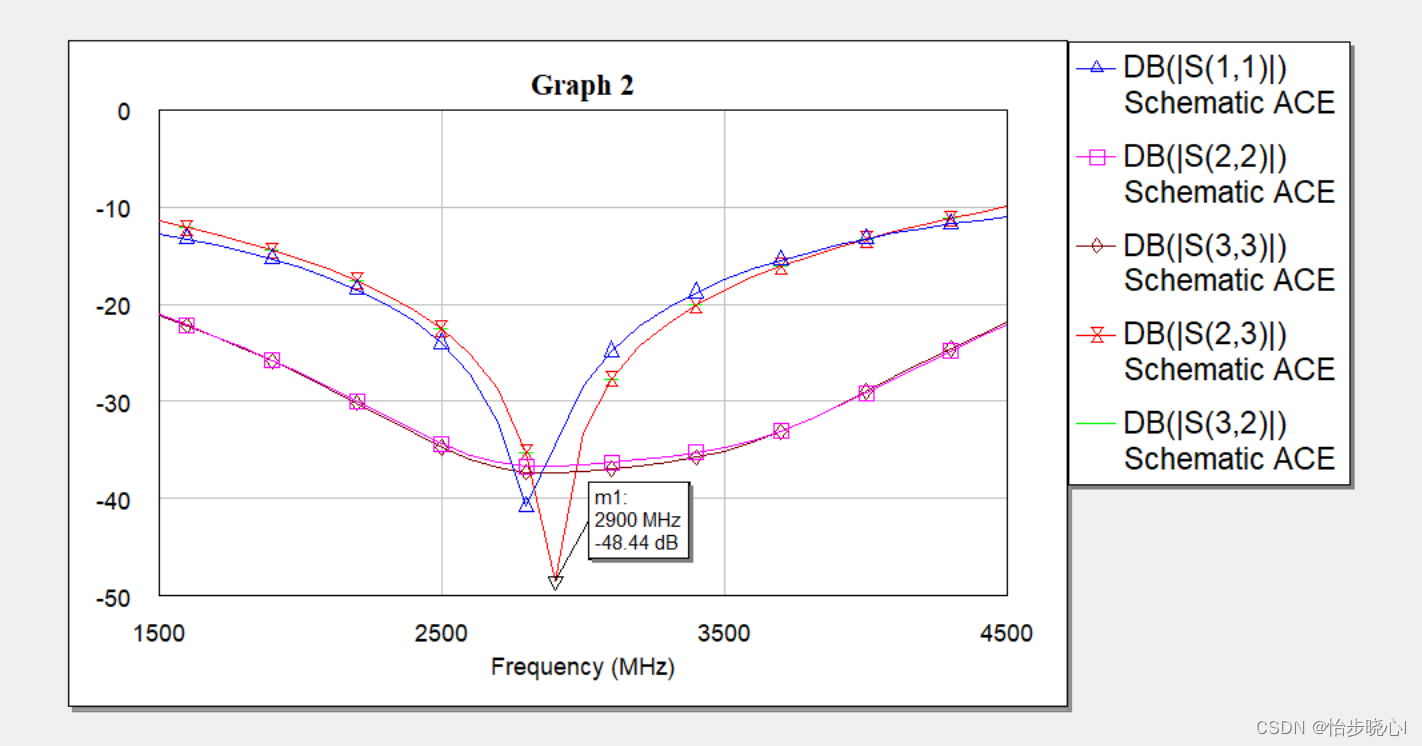
3、功分器的AXIEM电磁仿真(矩量法)
3.1、功分器的AXIEM电磁仿真结果
把刚刚的ACE分析的原理图复制一遍,命名为Schematic AXIEM:
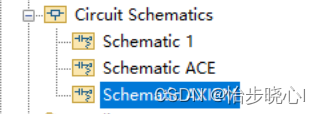
重新设置电磁控件,其中需要修改网格剖分精度,不然运行速度太慢了:
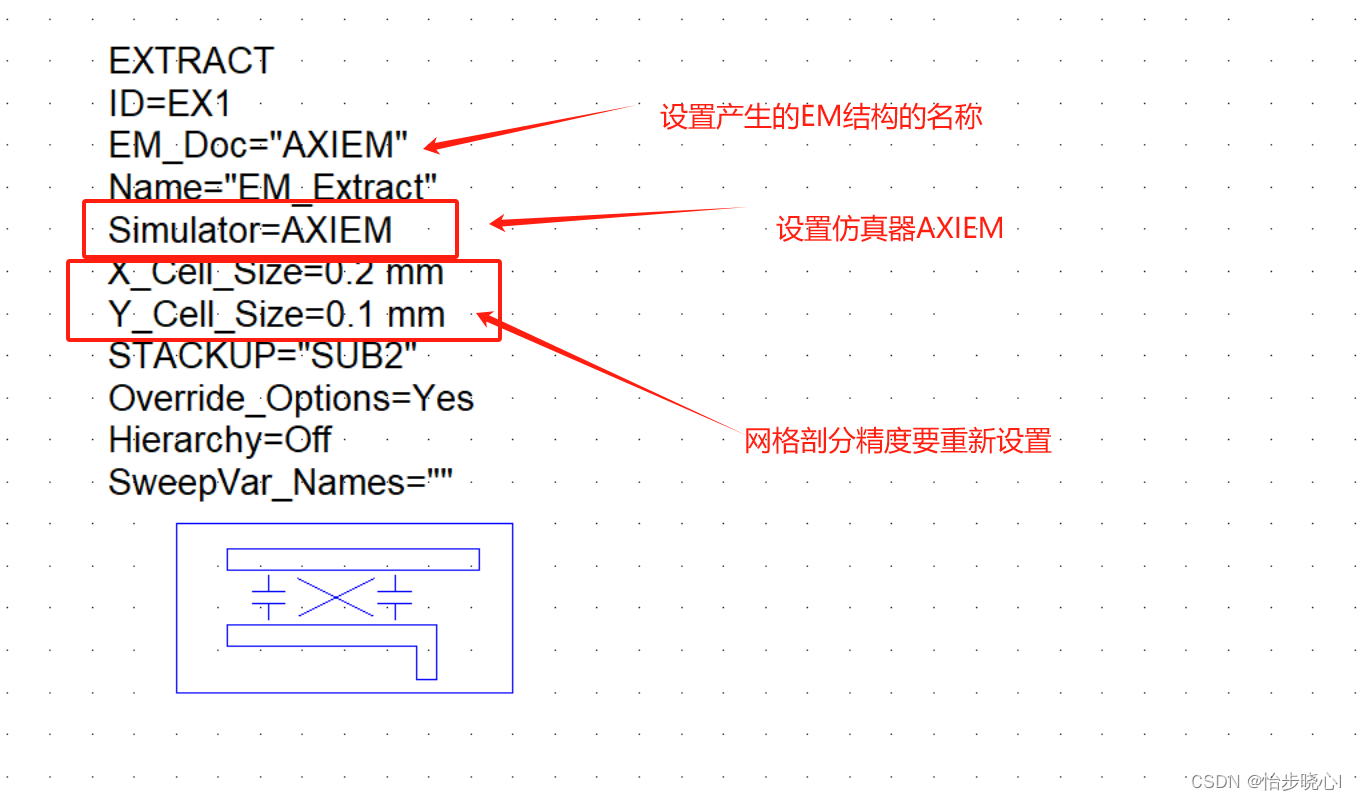
仿真结果如下:
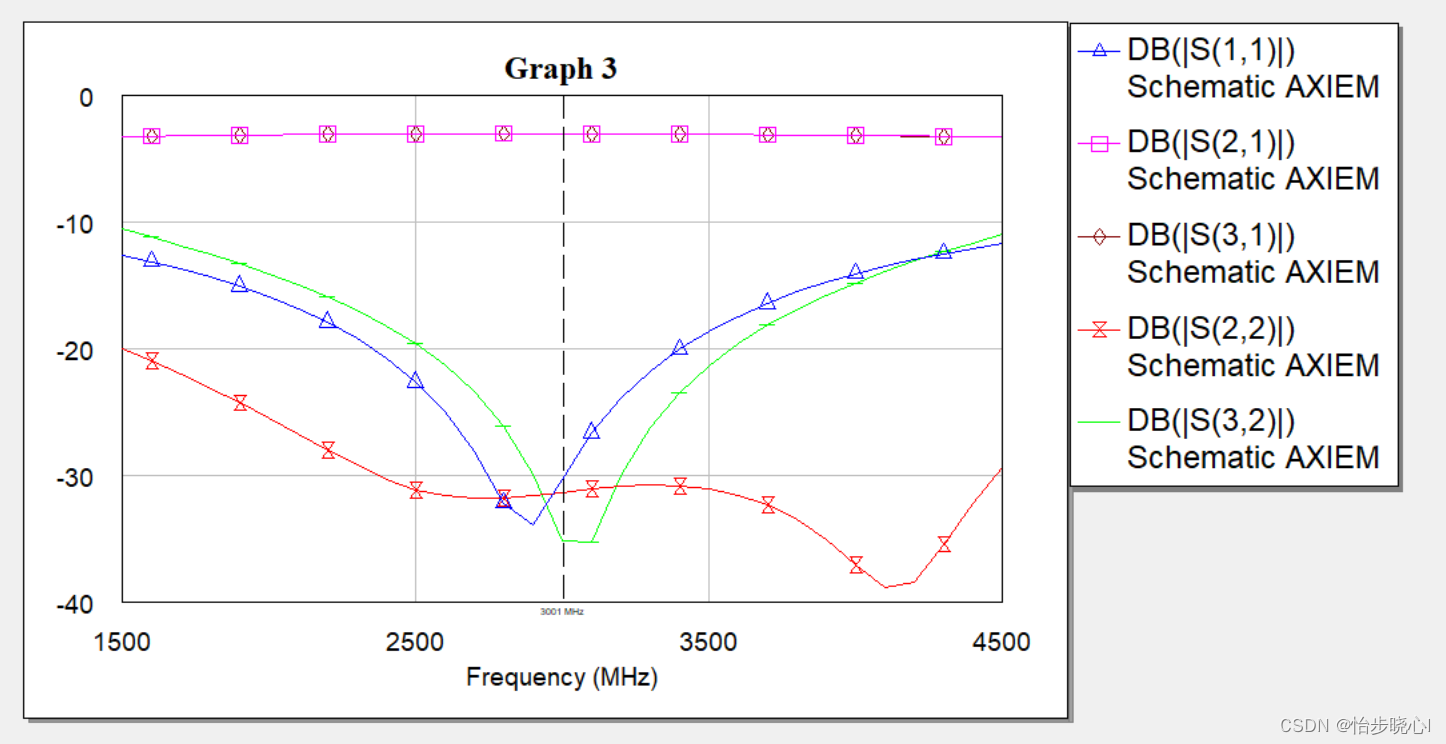
3.2、功分器的AXIEM电磁仿真查看网格剖分
在AXIEM的电磁结构下右键,选择添加Annoation:
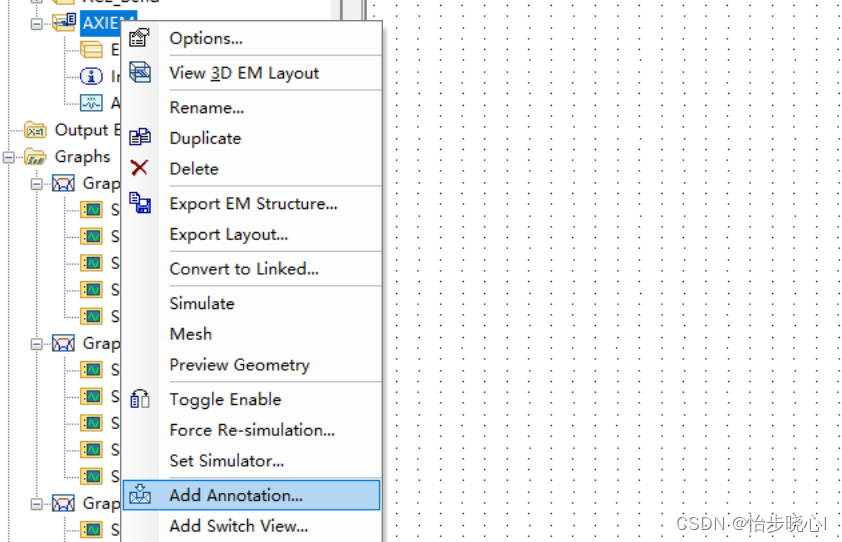
选择添加EM_MESH,也就是电磁网格剖分的结果:
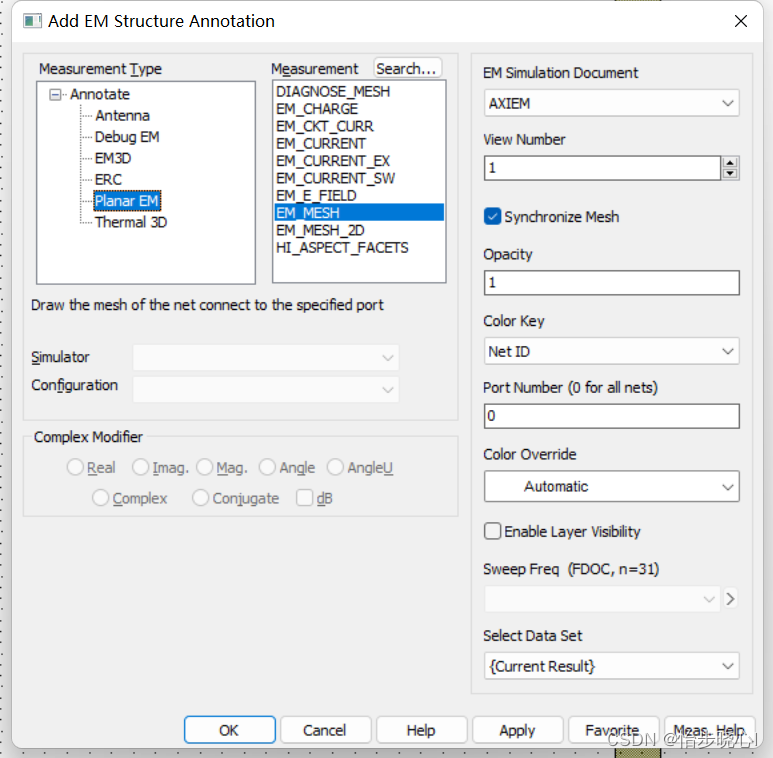
添加后右键EM结构,查看3D视图:
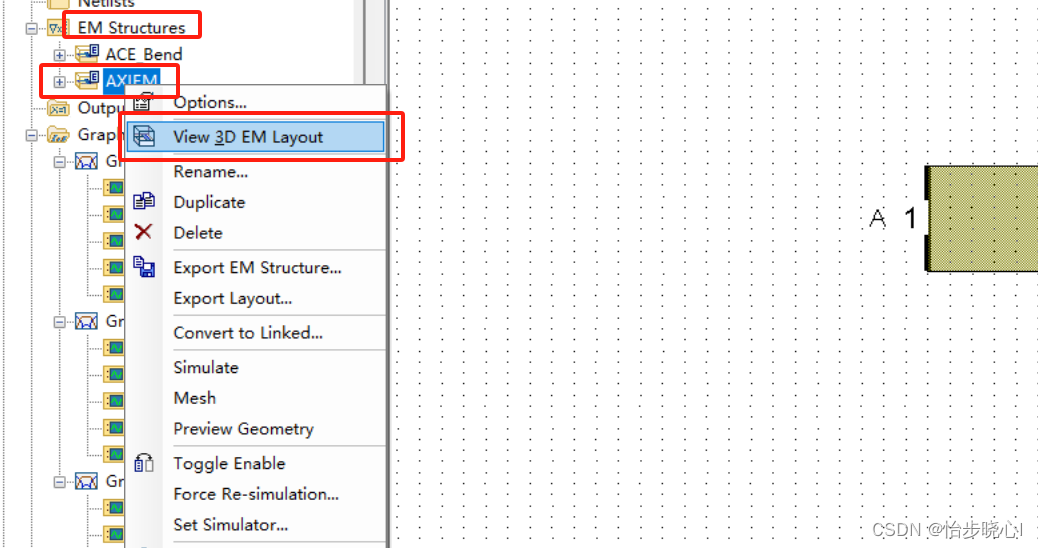
可以看到结构一目了然:
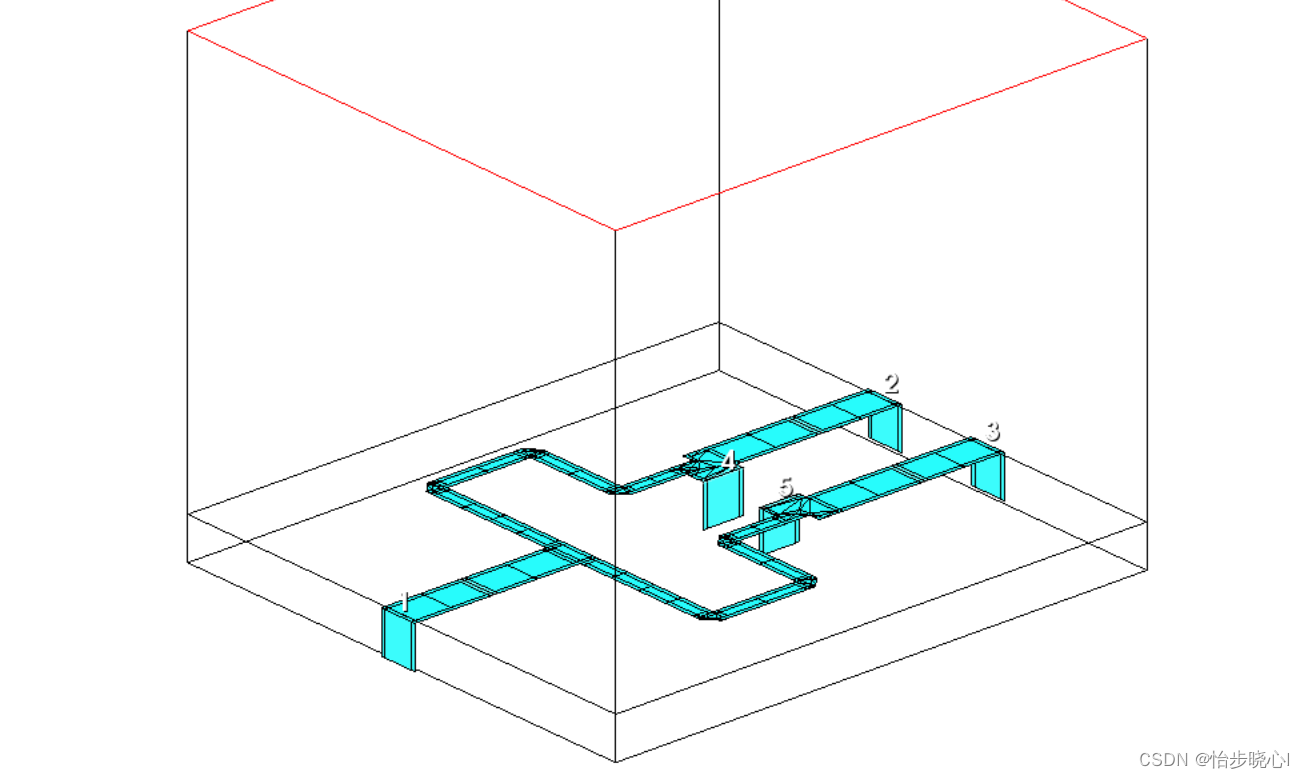
3.3、功分器的AXIEM电磁仿真查看场
先取消显示网格剖分情况:
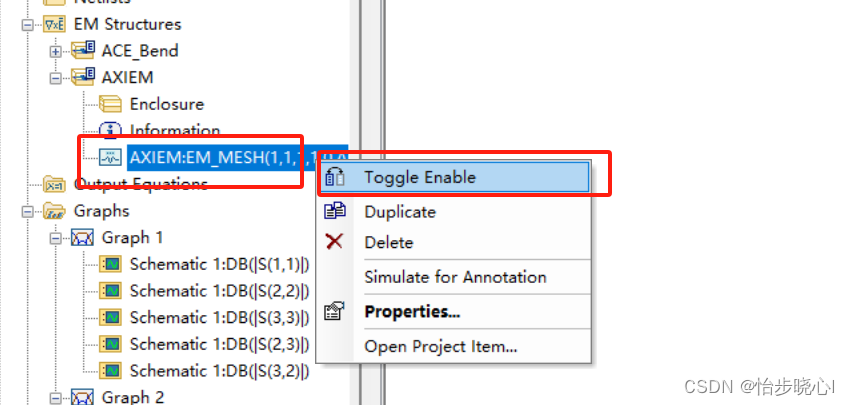
添加EM_CURRENT电流密度显示,其中Sweep Freq需要设置为FSAMP:
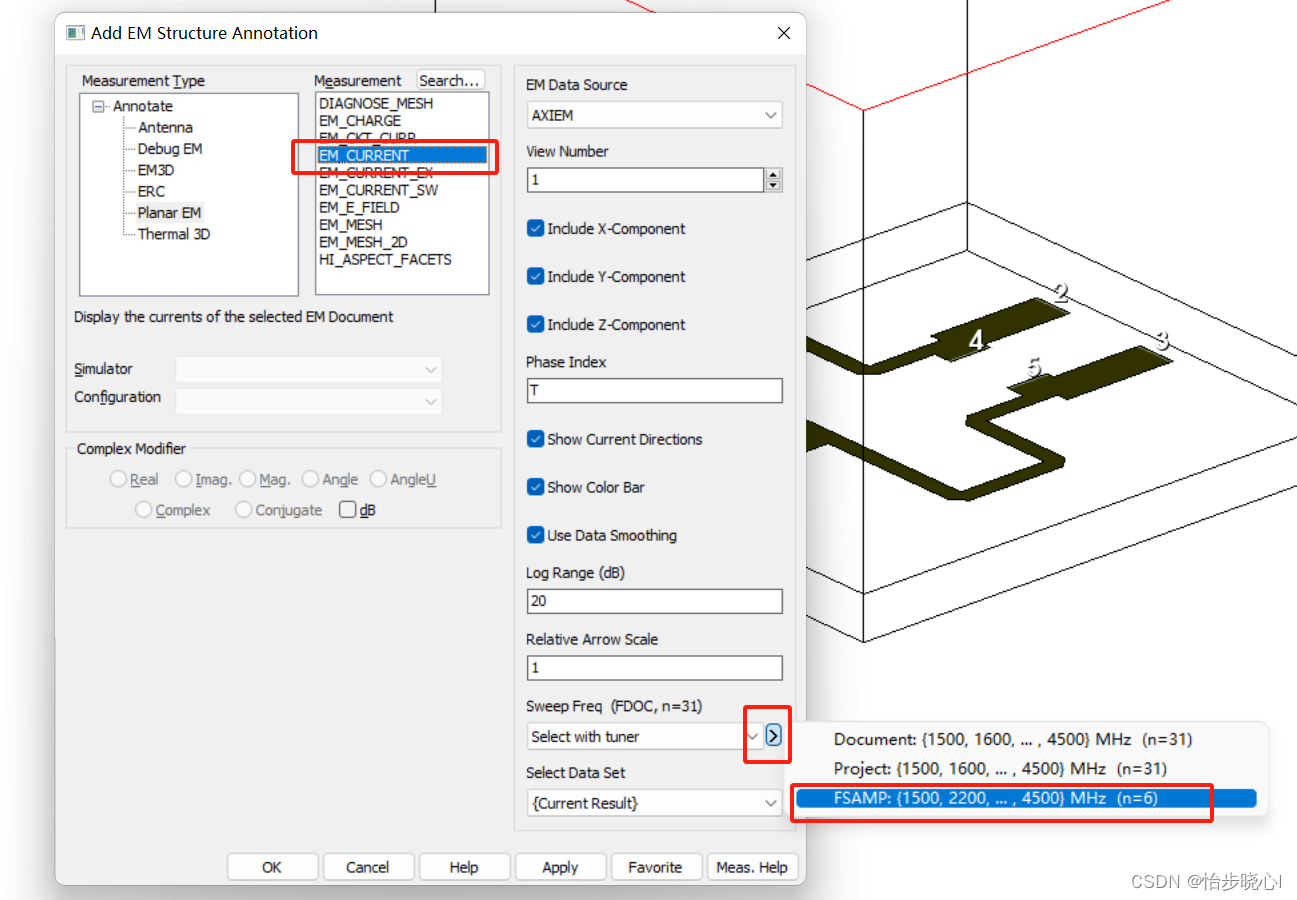
由此可以看到电流密度的仿真结果:
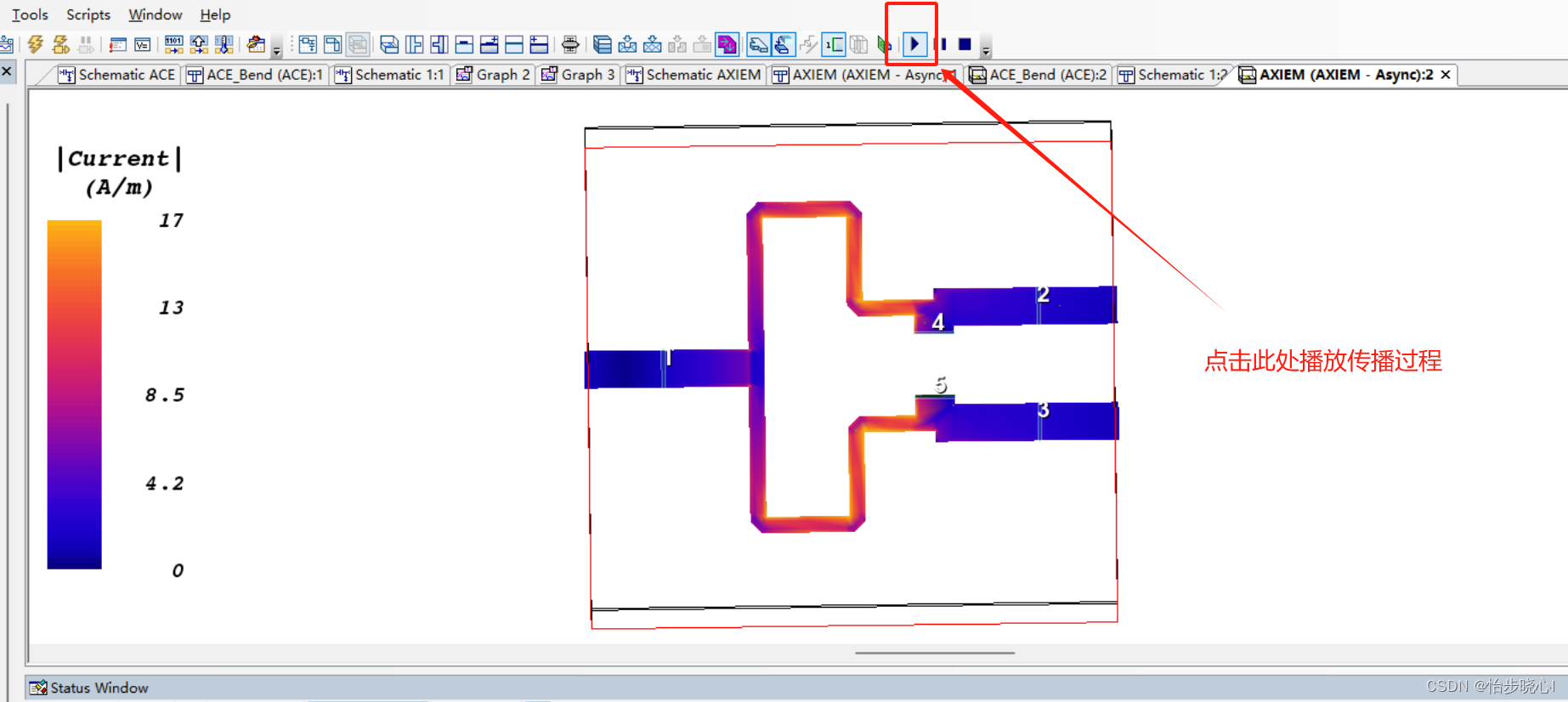
如果无法正常显示,可能需要重新仿真。需要先右键EM文件,选择强制重新仿真,后进行Analysis: